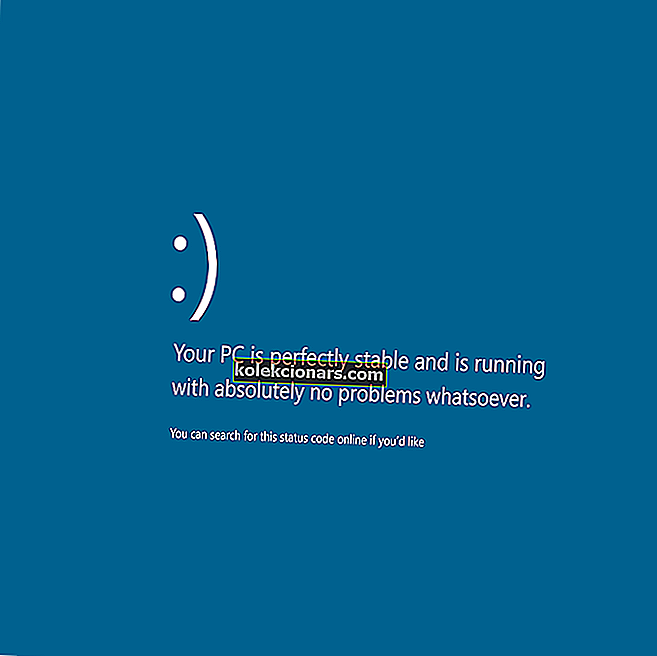- Ако секвенца покретања система не може да се поправи, морате поново да инсталирате Виндовс 10.
- Али на путу је још један корак - испробајте ове најбоље алате за поправку покретања како бисте спасили свој рачунар.
- Погледајте још корисних водича у нашем чворишту за решавање проблема са грешкама при покретању система.
- Не заборавите да на брзину завирите у наше Водиче за софтвер где можете пронаћи најбоље алате за побољшање вашег дигиталног живота.

Алати за поправку покретања система Виндовс 10 могу бити спас за забринуте кориснике рачунара. Нема ништа горе од тога што ваш рачунар одбија покретање.
Не можете приступити датотекама нити послати критичне е-поруке јер су све датотеке и фасцикле закључане. Али постоје јефтини начини да се то поправи, без потребе да се користе скупе услуге стручњака за рачунаре.
Проблем: Виндовс 10 се не покреће
Проблеми са покретањем система Виндовс 10 су чешћи него што мислите. Узрок им може бити било шта, од једног оштећеног бајта на вашем чврстом диску до погрешног покретачког програма или недостајућег кључа регистра.
То се догађа зато што МБР (Мастер Боот Рецорд) није непогрешив. Може се оштетити или оштетити или једноставно нестати. То резултира грешкама у извршавању система Виндовс 10.
Решење: Виндовс 10 алати за поправку покретања
Виндовс 10 има пуно опција за опоравак, као што су Безбедни режим, Последња позната добра конфигурација и Поправак приликом покретања. Међутим, ако ови алати не реше проблем, морате се обратити софтверу специјализованом за поправку покретања система Виндовс 10, спасавање система и опоравак података.
На пример, ако ваше проблеме узрокује злонамерни софтвер, можете истражити антивирусне алате помоћу скенирања покретања. Али ако су оштећене критичне системске датотеке или чак структура чврстог диска, уклањање малвера није довољно.
Време је да потражимо решења за поправљање покретања система Виндовс 10.
У овом чланку истражујемо најбољи софтвер за поправку покретања система Виндовс 10 за 2020. годину.
Ад5 алата за поправку покретања који могу да врате ваш Виндовс рачунар
Виндовс Боот Гениус

Виндовс Боот Гениус је професионална алатка која може решити проблеме са покретањем рачунара, поправити срушени или оштећени Виндовс, опоравити изгубљене податке и вратити сломљене партиције.
Захваљујући овом алату не морате да бринете о проблемима са БСОД-ом или црним екраном док покушавате да покренете рачунар. Приступ систему можете добити након што га поправите помоћу ЦД-а, ДВД-а или УСБ диска за покретање.
Да бисте започели, само ставите ЦД за покретање у ЦД / ДВД уређај или прикључите УСБ погон у свој рачунар и поново покрените рачунар да бисте започели процес опоравка система.
Да бисте креирали покретачки ЦД / ДВД или УСБ погон, покрените софтверски алат за поправак покретања система Виндовс 10, убаците жељени медиј у свој рачунар, а затим кликните Нарежи .
Након завршетка подешавања, обавезно држите уређај за спасавање повезан са рачунаром пре поновног покретања. Када приступате ВинПЕ окружењу, требало би да уочите икону Виндовс Боот Гениус.
Клик на икону шаље оштећени рачунар у Виндовс Ресцуе моду. Овде можете опоравити датотеке за покретање у режиму опоравка датотека за покретање или пронаћи главни код за покретање у режиму МБР Рецовери .
Погледајмо брзо његове кључне карактеристике :
- Направите ЦД за покретање система Виндовс / УСБ једноставним нарезивањем покретачке .исо датотеке
- Широк спектар алата за поправак покрета - поправак датотека за покретање, поправак сектора за покретање, поправак регистра, уређивач регистра
- Ресетујте / промените или уклоните Виндовс 10 локалну и доменску лозинку
- Направите резервну копију / клонирајте / вратите оперативни систем Виндовс, чврсти диск и партиције
- Опоравак изгубљених, избрисаних или форматираних података
- Обновите Мицрософтове кључеве производа за Виндовс 10, Мицрософт Оффице итд.
- Обришите податке да бисте их учинили непоправљивим
- Оптимизирано корисничко сучеље за лаку употребу
Виндовс Боот Гениус не захтева никакву стручност, па га можете безбедно користити за стварање диска за хитне случајеве и поправљање оперативног система Виндовс 10 када не успе да се покрене.

Виндовс Боот Гениус
Виндовс се не успева покренути? Ослободите генија у Виндовс Боот Гениус-у и поправите свој рачунар заувек! $ 54,95 / годишње Посетите веб локацијуДа бисте креирали УЕФИ УСБ погон за покретање система Виндовс 10, следите једноставне кораке из овог водича.
Комплет за спасавање Парагон

Део Парагон менаџера тврдог диска, Парагон Ресцуе Кит је софтверско решење за поправку покретања система Виндовс 10 са одличним компатибилностима и употребљивим карактеристикама.
Ради и са старијим верзијама Виндовс-а, укључујући Виндовс КСП. Овај програм се може похвалити широким спектром функција, ради брзо и сигурно, а има и кориснички прилагођен интерфејс.
Погледајмо брзо његове кључне карактеристике :
- Кориснички прилагођен интерфејс са уштедом дневника
- Резервна копија сектора - идеална за прављење резервне слике целог тврдог диска или системских партиција
- Брз и лак опоравак заснован на потреби - цео диск, одвојене партиције, одређене датотеке итд.
- Направите покретачки медијум за опоравак помоћу програма Рецовери Медиа Буилдер
- Сигурносна копија сектора за чување свих података на диску, као и структура системских услуга
- Прављење резервне копије у локалном или екстерно монтираном складишту
- Прављење резервних копија на мрежним дељењима и виртуелним дисковима (ВХД, пВХД, ВМДК, ВХДКС)
- Вратите читаве дискове, одвојене партиције или одређене датотеке из претходно створених слика сигурносне копије
- Чаробњак за пренос датотека
- Враћање чаробњака за партицију
- Чаробњак за мрежни конфигуратор
Као и сва друга софтверска решења за поправку покретања система Виндовс 10 која су представљена у овом чланку, и Парагонова алатка може створити окружење за опоравак система помоћу ЦД-а, ДВД-а или УСБ флеш диска.
Његов чаробњак за исправљање покретања једна је од најснажнијих карактеристика на тржишту.
Ево шта можете учинити са чаробњаком за исправљање покретања:
- Поправите слова погона у системском регистру одабране Виндовс инсталације
- Поправите боот.ини на изабраном диску
- Вратите БЦД (Боот Цонфигуратион Дата) датотеке са партиција на једном или свим дисковима
- Поправите извршни код МБР (Мастер Боот Рецорд)
- Преуредите примарне партиције променом примарних слотова
- Исправите запис покретања за Виндовс инсталацију
- Поставите активну партицију, сакријте и откријте партиције
- Промените серијске бројеве или ИД-ове партиција
- Прикажите МБР у разумљивијем формату, заједно са својствима партиције
- Направите, прикажите, сачувајте или одштампајте извештај о корекцији покретања

Комплет за спасавање Парагон
Ослободите свој рачунар и уживајте у додатним погодностима, укључујући бесплатне резервне копије са најбољим алатом за поправку покретања! Бесплатно посетите веб локацију⇒ Преузмите Парагон Хард Диск Манагер за Виндовс
Да бисте поправили и оптимизовали рачунар са оперативним системом Виндовс 10, погледајте најбоље алате које смо изабрали посебно за вас.
Ултимате Боот ЦД

Решавајући само неке проблеме које Виндовс Боот Гениус ради, Ултимате Боот ЦД је лагана опција која вам може помоћи у решавању проблема и спасавању оштећеног рачунара.
Ствара покретачки ИСО ИСО на ЦД, ДВД или УСБ оловци, а такође нуди и неке сјајне дијагностичке алате.
Будући да су дискетне јединице већ прошлост, Ултимате Боот ЦД може покретати дијагностику засновану на дискети са ЦД-РОМ-а или УСБ уређаја великом брзином.
Умотан у интерфејс сличан БИОС-у, услужни програм за поправак покретања система Виндовс 10 ради стварањем виртуелне инстанце дискете.
Такође има скрипту којом можете да приступите њеним функцијама са преносног уређаја.
Развијен током више од 15 година, ЦД Ултимате Боот је покретачка колекција најбољих бесплатних алата за разне задатке спашавања.
Можете га лако користити директно са УСБ уређаја, без потребе за инсталацијом.
Погледајмо брзо његове кључне карактеристике :
- Клонирајте или селективно копирајте са умирућих дискова
- Проверите појединачне хардверске компоненте
- Ажурирајте БИОС на најновију верзију
- Утврдите шта није у реду са вашим хардвером
- Подршка за ЦПУИД В2.19, АСТРА В6.50, Г4у В2.6 и ХДЦлоне В.7
- Јединица за питања и развој / стаза / руководилац / сектор
- Питања и одговори Витал Дата Манагер
⇒ Преузмите Ултимате Боот ЦД
Хирен Боот ЦД

Хирен'с Боот ЦД је популарно решење за спасавање система, посебно направљено за Виндовс рачунаре. Има све потребне алате за поновно покретање рачунара.
Овај софтверски алат за поправку покретања система Виндовс 10 заправо је окружење прединсталације са бонус алатима.
Овај начин решавања проблема са покретањем система Виндовс 10 нуди вам визуелну платформу налик на Виндовс која ће се покретати поред оштећене инсталације оперативног система Виндовс 10.
Створен за модерне радне станице, Хирен-ов Боот ЦД подржава УЕФИ покретање и захтева најмање 2 Гб РАМ-а. Помоћу корисних алата унутар ИСО-а БоотЦД можете да решите многе проблеме са рачунаром. Поред тога, потпуно је бесплатан за употребу.
По завршетку инсталације, Хиреново окружење за прединсталацију БоотЦД поставља управљачке програме за графичку картицу, звук, бежичну мрежу и Етхернет картицу за вашу специфичну хардверску конфигурацију.
Једна од његових најкориснијих карактеристика је подршка за УЕФИ покретање са ДВД и УСБ флеш дискова. Хирен'с Боот ЦД поседује преносни алат ИСО2УСБ који је посебно дизајниран да тај процес олакша.
Потребне су администраторске привилегије да би се могао покренути, али је бесплатан за комерцијалну и некомерцијалну употребу.
Погледајмо брзо његове кључне карактеристике :
- Алати БЦД-МБР: - БоотИце, ЕасиБЦД
- Алати за тврди диск / опоравак података - ЦхецкДИСК ГУИ, Лазесофт Рецовери Дата, Рецува в1.53 итд.
- ХДД дефрагментација - Дефрагглер в2.22
- ХДД дијагностика - ГСмарт Цонтрол, ХДДСЦАН итд.
- Слика на ХДД-у - Ацронис ТруеИмаге, Мацриум Рефлецт ПЕ итд.
- Сигурност ХДД-а - Алат за низак ниво форматирања ХДД-а
- Антивирус - ЕСЕТ мрежни скенер
- Системски алати - Спецци в1.32, Ццлеанер в5.4, Виндовс ПоверСхелл итд.
- Мрежа - ТеамВиевер, Цхроме, ПЕНетворк итд.
⇒ Преузмите Хирен'с Боот ЦД
Да бисте надгледали статус ХДД-а, погледајте најбоља решења за проверу здравља која су данас доступна!
Покретачки диск

Још један одличан алат за поправку покретања система Виндовс 10 је Боот Репаир Диск . Заснован на Линуку, може се користити за лако решавање проблема са Виндовс 10 МБР.
Да бисте користили Боот Репаир Диск за решавање МБР проблема, прво морате да преузмете софтвер Унетбоотин. Затим отворите Унетбоотин, изаберите ДискИмаге на дну панела и притисните дугме са три тачке да бисте претражили ИСО диск за поправак система.
Изаберите ИСО датотеку и притисните Опен. Затим можете да изаберете УСБ флеш диск и притиснете ОК. Када се поступак заврши, уклоните медиј за покретање и искључите рачунар.
Уметните медиј диска за поправак диска за покретање у рачунар са оштећеним МБР-ом, поново укључите рачунар, уђите у мени за избор уређаја за покретање притиском на Ф11 или Ф12 (у зависности од верзије БИОС-а вашег система).
Подесите УСБ флеш диск за поправак система за покретање система као извор за покретање система.
Када се лагано окружење за поправак диска учита, на траци задатака изаберите ЛКСТерминал, откуцајте фдиск -1 и притисните Ентер. Требало би да наведе ваше тренутне дискове и партиције.
Затим одаберите логотип Б у доњем десном углу (замењујући Виндовс мени „Старт“) и идите на Систем Тоолс -> Боот Репаир.
Програм би требао започети скенирање вашег система. По завршетку кликните опцију Аутоматско поправљање да бисте решили проблеме са покретањем система Виндовс 10.
Међутим, ако ово не успе, идите на картицу Напредне опције и истражите напредна подешавања МБР-а.
⇒ Преузмите ЦД за поправак покретања
Тражите најбоље алате за поправак за оживљавање вашег старог рачунара? Погледајте ову листу са нашим најбољим изборима.
У овом чланку смо предложили нека од најбољих софтверских решења за поправку покретања система Виндовс 10.
Чак и ако тренутно немате проблема са редоследом покретања, и даље је добра идеја да преузмете, инсталирате и користите један од програма са ове листе.
На овај начин се можете припремити за најгори могући сценарио и створити диск за хитне случајеве који треба да спаси ваш оперативни систем Виндовс ако се догоди катастрофа.
Јавите нам ваше мишљење о нашим изборима софтвера и ако имате друге препоруке за поправку покретања система Виндовс 10, слободно их поделите са нама путем одељка за коментаре у наставку.
Честа питања: Сазнајте више о алатима и техникама за поправку покретања
- Како да поправим Вин 10?
Започните коришћењем аутоматског поправљања система Виндовс 10. Међутим, ако не може да поправи рачунар, користите један од софтверских алата који смо горе описали.
Како да се покренем у сигурном режиму из БИОС-а?
- Притисните Ф8 / Схифт + Ф8 током покретања да бисте ушли у сигуран режим. Иако ово неће радити са УЕФИ БИОС-ом и ССД-овима, и даље можете да се покренете у безбедни режим са графичког интерфејса.
Када покренем рачунар, екран је црн?
- Сазнајте како да лако решите проблеме са црним екраном на Виндовс рачунару.
Напомена уредника : Овај пост је првобитно објављен у марту 2020. године, а од тада је преуређен и ажуриран у августу 2020. године ради свежине, тачности и свеобухватности.